
Оглавление:
- Автор John Day [email protected].
- Public 2024-01-30 11:51.
- Последнее изменение 2025-01-23 15:05.
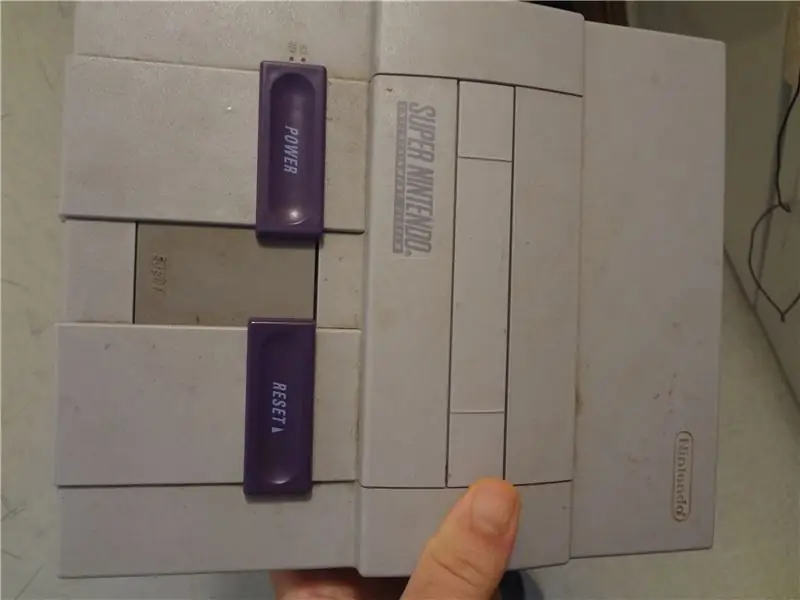
ВНИМАНИЕ: НЕ пытайтесь это сделать, если вы не знакомы с пайкой и работой с питанием и цепями в целом. ВСЕГДА надевайте ЗАЩИТНЫЕ ОЧКИ при пайке или работе с любыми подобными инструментами. Никогда не оставляйте адаптеры питания этих старых систем подключенными. Я не несу ответственности за любой вред, который вы можете нанести себе, другим или дому, пытаясь внести эту модификацию
Шаг 1. Проприетарный плагин SNES навсегда

Я купил старую SNES у друга из Facebook, зная, что она не включается, но как только я ее получил, я увидел, что столб питания на задней панели консоли был сломан. Я всегда ненавидел этот дизайн, потому что он ограничивает возможности адаптеров питания до такой степени, что это граничит с глупостью. Теперь, с этим, мне нужно было найти способ подключить консоль к питанию, и об использовании адаптера оригинального стиля не могло быть и речи
Шаг 2. Разъем питания старого автоответчика

Найти вилку входа питания для консоли snes не составило особого труда. Я собирался украсть один из старой платы запчастей NES, но вместо этого я нашел старый автоответчик и просто использовал его, так как он был подходящего размера, а адаптер питания sega genesis идеально подходит. Также полярность адаптера питания Genesis такая же: внешняя металлическая часть вилки - положительный, а внутренний - отрицательный, что необычно для адаптеров питания
Шаг 3: Отсоединение старого входа питания от платы SNES


Я использовал паяльник и демонтажный насос, чтобы удалить старый входной разъем питания с материнской платы SNES (и, конечно, платы автоответчика), и это было не очень весело. Пластиковая деталь, которую видят входные соединения на задней стороне snes, удерживается на месте разъемом питания, поэтому мне пришлось удалить весь припой, а затем немного нагреть и приподнять с помощью отвертки с прямым концом, воткнутой под край. Постепенно она вышла, пока я не смог соскользнуть с доски
Шаг 4: Автоответчик Припаян на место домкратом и квадратным круглым отверстием


На разъеме автоответчика было 3 точки пайки, но мне понадобилось только 2, которые, к счастью, отлично сочетались с платой snes. Другой просто свешивался со стороны платы SNES, которая изначально имела то же место пайки, поэтому в ней не было необходимости. Независимо от того, какой разъем вы используете, обязательно проверьте полярность разъема, потому что тот факт, что он совпадает с тем, который я удалил из snes, не означает, что все будет одинаково. Проверьте и дважды проверьте это, потому что неправильная полярность, и вы, вероятно, поджарьте свои драгоценные snes
После того, как я правильно припаял новый разъем, мне пришлось установить пластиковую деталь на место сзади snes. Я использовал кусачки, плоскогубцы и точильный нож, чтобы удалить весь пластик, мешающий вставке квадратной заглушки. Это заняло немного времени, потому что я не хотел снимать слишком много, поэтому пришлось много проверять примерку, чтобы получить отверстие в задней части квадрата правильного размера. Я был доволен тем, как это получилось, и теперь у него прочная стойка, намного лучше, чем отстойная проприетарная, которую использовал Nintendo
Шаг 5: Проверка
Рекомендуемые:
Сетевые розетки с дистанционным управлением Raspberry Pi RF (вилки питания): 6 шагов

Сетевые розетки с дистанционным управлением Raspberry Pi RF (вилки питания): управляйте дешевыми сетевыми розетками 433 МГц (настенными розетками) с помощью Raspberry Pi. Pi может узнать коды управления, выводимые с пульта дистанционного управления розетками, и использовать их под программным управлением для активации любых или всех удаленных розеток по всему дому
Используйте 1 аналоговый вход для 6 кнопок для Arduino: 6 шагов

Используйте 1 аналоговый вход для 6 кнопок для Arduino: я часто задавался вопросом, как я могу получить больше цифровых входов для моей Arduino. Недавно мне пришло в голову, что я смогу использовать один из аналоговых входов для ввода нескольких цифровых входов. Я сделал быстрый поиск и нашел, где люди были ab
Как сделать регулируемый настольный блок питания из старого блока питания для ПК: 6 шагов (с изображениями)

Как сделать регулируемый настольный блок питания из старого блока питания для ПК: у меня есть старый блок питания для ПК, поэтому я решил сделать из него регулируемый настольный блок питания. Нам нужен другой диапазон напряжений для питания или проверьте различные электрические схемы или проекты. Так что всегда хорошо иметь регулируемый
Превратите блок питания ATX в обычный блок питания постоянного тока !: 9 шагов (с изображениями)

Преобразуйте блок питания ATX в обычный блок питания постоянного тока! Источник питания постоянного тока может быть труднодоступным и дорогим. С функциями, которые более или менее подходят для того, что вам нужно. В этом руководстве я покажу вам, как преобразовать блок питания компьютера в обычный блок питания постоянного тока с напряжением 12, 5 и 3,3 В
Быстрое и простое исправление вилки питания ноутбука: 5 шагов

Быстрое и легкое исправление разъема питания ноутбука: предыстория: у меня дома есть 2 ноутбука HP, и, к сожалению, оба разъема питания, которые идут к разъему питания ноутбуков, какое-то время были отключены. Моя сестра, которая устала пытаться повернуть вилку шнура питания так, чтобы адаптер переменного тока превратился в
